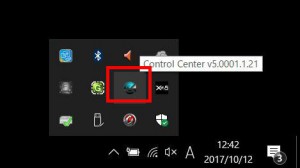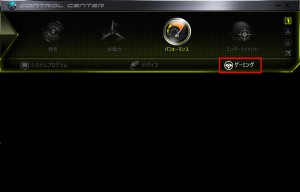本製品には NVIDIA GeForce GTX1060 が搭載されています。
GPUの設定を初期値の「MSHYBRID」から「ディスクリート」に変更することで、
より快適にゲームをプレイすることができます。
・MSHYBRID
省電力のために、通常は CPU に内蔵された IntelⓇ HD グラフィックスで映像を処理し、
負荷が高くなった時に GeForce GTX1060 が処理を補助する機能です。
・ディスクリート
IntelⓇ HD グラフィックスを無効化し、すべての映像処理を GeForce GTX1060 で行います。
MSHYBRID と比較してより電力を消費するため、AC アダプターを接続して使用することをお勧めします。
| ご注意ください |
・ディスクリートに設定すると、IntelⓇ HD グラフィックスは無効化されます。
・すべてのゲームの動作を保証するものではありません。
・ゲームによっては効果が出ない場合があります。
・この作業はお客様の自己責任で行ってください。
弊社では、この作業を行ったことで発生した破損・損害など一切の責任を負いません。
・この作業を行ったことで発生した故障や破損は、弊社保証の範囲外となります。
■ 対象製品
 |
FRXNシリーズ 「製品構成」に下記のコードが表示される製品が該当します。
96561 ノートベアボーン 97027 ノートベアボーン 98623 ノートベアボーン
「製品構成」は、弊社「仕様検索サービス」からご確認いただけます。 |
■ 効果の一例
この例では、
「PHANTASY STAR ONLINE 2 キャラクタークリエイト体験版」の動作検証機能を使用しています。
| ・MSHYBRID でのスコア | ・ディスクリートでのスコア |
 |
 |
このように、ゲームによっては処理能力が向上する場合があります。
■ 設定方法
1.タスク トレイの「^」を選択します。
2.表示されたインジケーターの一覧から「Control Center」を選択します。
3.「Control Center」が表示されます。
「ゲーミング」を選択します。
4.「GPU 切り替え」の項目に表示されている「ディスクリート」を選択します。
5.「システムの変更を適用するにはコンピュータを再起動する必要があります。
今すぐコンピュータを再起動しますか?」が表示されます。
「今すぐ再起動」ボタンを選択します。
6.コンピューターが再起動した後、「Control Center」の「GPU 切り替え」が
「ディスクリート」に設定されていると作業は完了です。